在处理excel数据时,筛选功能是一项强大且实用的工具,能帮助我们迅速定位和获取所需信息。下面就来介绍4个超棒的筛选技巧,让你轻松驾驭数据筛选。
简单条件筛选
当你只需要根据一个条件查找数据时,简单条件筛选就能派上用场。比如,你想找出所有销售额大于5000的订单。只需选中数据区域,点击“数据”选项卡中的“筛选”按钮,此时每列旁会出现筛选箭头。点击销售额列的筛选箭头,取消全选,仅勾选“大于5000”,然后点击“确定”,就能快速筛选出符合条件的订单啦。
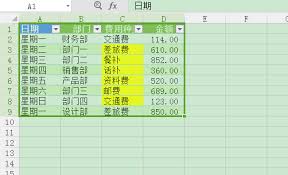
多条件筛选
要是你需要同时满足多个条件的数据,多条件筛选就很关键。假设你要查找出既属于a部门又销售额大于8000的员工记录。同样先开启筛选,点击部门列筛选箭头,勾选a部门;再点击销售额列筛选箭头,设置大于8000。这样就能精准筛选出符合两个条件的员工数据。
自定义筛选
对于一些更特殊的筛选需求,自定义筛选功能十分灵活。比如,你想找出销售额在3000到8000之间的数据。在销售额列的筛选设置中,选择“自定义筛选”,在弹出窗口中设置“大于或等于3000”且“小于或等于8000”,即可快速筛选出该范围内的数据。

高级筛选
高级筛选适用于复杂的筛选场景。你可以在工作表中设置条件区域,然后进行高级筛选。例如,有一个包含员工信息和绩效数据的表格,你想筛选出绩效评分大于80且所在部门为销售部或市场部的员工。先在表格外设置条件区域,如第一行写“部门”“绩效评分”,第二行对应写“销售部”“市场部”,第三行写“>80”。接着选中数据区域,点击“数据”选项卡中的“高级筛选”,设置列表区域为数据表格,条件区域为刚才设置的区域,点击“确定”,就能一次性筛选出满足复杂条件的员工数据。
掌握这4个excel筛选技巧,无论是简单的数据查找还是复杂的条件筛选,都能轻松应对,让你在海量数据中快速找到想要的信息,大大提高工作效率。快来试试吧!






















